كيفية استخدام Microsoft Planner لأتمتة العمل والمهام
أصبح من الممكن استخدام Microsoft Planner لأتمتة العمل والمهام في ظلّ التّطورات المستمرة، فكما هو معروف أنّ أدوات أتمتة مهام العمل ضرورة لا يمكن الاستغناء عنها، فهي تعمل على أتمتة المهام الشَّاقة والمستهلكة للوقت والمال.
بالتزامن مع ذلك، كشفت مايكروسوفت عن تطبيق Planner، فهو يسمح بأتمتة المهام اليدوية المتكررة والعمليات الورقية عبر معالج السحب والإفلات سهل الاستخدام.
كما يتكامل بسلاسة مع تطبيقات الإنتاجية الأخرى بما يتضمّن: Office 365 وOutlook وOneDrive وSharePoint. نستعرض أدناه عدّة طرق تجعل Planner يسهّل العمل والتّواصل بين أعضاء الفريق، إليك التّفاصيل.
طرق استخدام Microsoft Planner لأتمتة العمل والمهام:
يمكن استخدام Microsoft Planner لأتمتة العمل والمهام إذ يمكنها إنشاء مهام سير عمل لمزامنة البيانات عبر التطبيقات والبرامج، وإنشاء تنبيهات، وتحديث قواعد البيانات بمعلومات جديدة، وجمع البيانات من مختلف مصادر البيانات. هنا أبرز استخداماته:
1. إنشاء قاعدة بيانات:
تعدّ إنشاء قاعدة بيانات أحد طرق لأتمتة المهام في Microsoft Planner، إذ تقوم القواعد بإنشاء المهام تلقائياً وفق معايير معينة، كموعد استحقاق المهمة أو تعيينها لشخص ما، لإنشاء قاعدة اضغط على زرّ "إنشاء قاعدة" في الركن العلوي الأيمن من شاشتك.
2. إنشاء قوائم المهام الخاصة:
يعدّ إنشاء قائمة المهام هام جداً فهو يساعدك في توجيه نفسك والتأكد من تحديد أولويات المهام الأكثر أهمية، تستطيع فعل ذلك باستخدام Microsoft Planner بسهولة ثم تشغيلها تلقائياً لتظهر يومياً في الوقت الذي تريد.
ممّا يوفر الكثير من الوقت والجهد بدل من تذكر إنشاء قائمتي كل يوم.
يمكنك الاطلاع على مهامك باستخدام عرض "المهام الخاصة بي"، فهي تسمح برؤية كل المهام التي عُينَّت لك، ومهام مستحقة قريباً، كما يمكن استخدامها لإنشاء مهام جديدة أو تعديل المهام الحالية.
كما يمكنك استخدام إشعارات البريد الإلكتروني المضمنة في Microsoft Planner للبقاء على اطلاع دائم بمهامك. من خلال تبويبة "الإعدادات" والضغط على "إشعارات البريد الإلكتروني"، بحيث تستطيع اختيار أنواع الإشعارات التي تريد تلقيها وعدد المرّات.
3. أتمتة المهام المتكررة:
يوجد مهام يجب القيام بها بشكل منتظم، بما يتضمن التقارير الشهرية وعمليات تسجيل الوصول الأسبوعية، يمكن فعل ذلك باستخدام Microsoft Planner، بحيث يتم إنشاؤها تلقائياً على فترات زمنية تريدها، بالتالي لن تضطر لإنشاء تلك المهام كل مرة عندما يحين موعدها.
4. تتبع التقدم في المهام:
يسمح Microsoft Planner تتبع تقدّمك في المهام بسهولة، بحيث تستطيع بنظرة سريعة رؤية حجم المهمة المكتملة، وتعديل أولوياتك وفقاً لذلك. تستطيع تتبّع تقدّم مشاريعك بالضغط على تبويبة "التقدم" بحيث تعرف المهام المكتملة والمهام التي لا زالت معلقة.
خطوات إنشاء مهمة متكررة باستخدام Microsoft Planner:
يمكن استخدام Microsoft Planner لإنشاء مهام متكررة من خلال Microsoft Power Automate كتذكير قسم الشؤون المالية بفحص وإرسال فاتورة شهرية إلى العميل يمكن فعل ذلك باتباع الخطوات التالية:
- إنشاء flow أتمتة الطاقة الجديد بالانتقال إلى الرابط: https://make.powerautomate.com/ والضغط على خيار "إنشاء"، ثمَّ حدّد "التدفق السحابي المجدول".
- الآن أدخل اسم التدفق وقم بتعيين الجدول الزمن، وعين خيار التكرار في حال أردت الحصول على تذكير شهري.
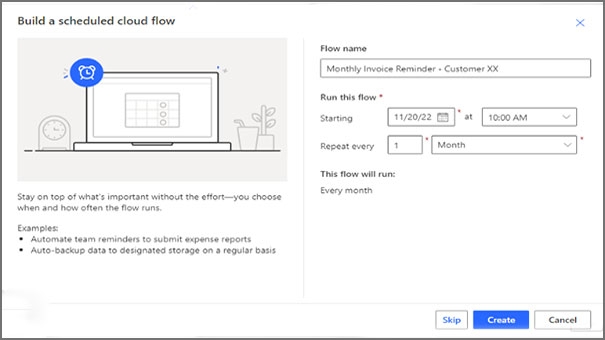
- بعد ذلك، تظهر شاشة محرّر ال flow مع مهمتنا كنقطة بداية نضغط على خيار الخطوة الجديدة "New step".
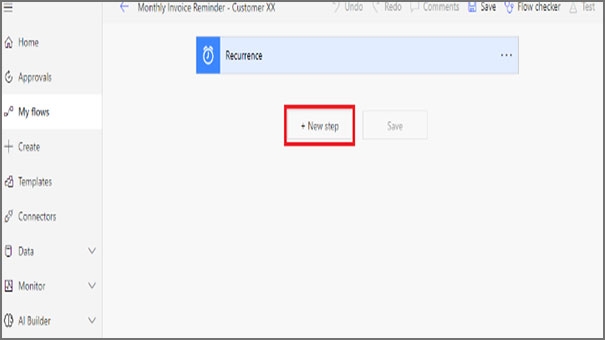
- الآن، يجب إنشاء مهمة من Planner، اضغط على خيار "Create a task".
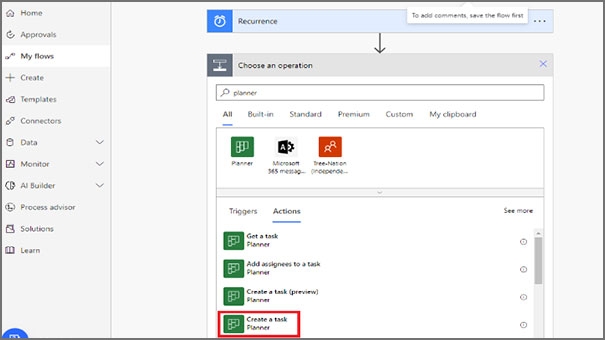
- بعدها حدّد خطة المخطط التي يجب إنشاء المهمة، وأملأ المعلومات التي تريد إظهارها، بما يتضمن: الحقول الديناميكية، تاريخ البدء وتاريخ الاستحقاق، إظهار التاريخ والوقت الديناميكيين في العنوان.
- نستخدم تعبير (utcnow) لتاريخ الاستحقاق، ثم في حال أردت إضافة 15 يوماً من اليوم استخدم التعبير (adddays).
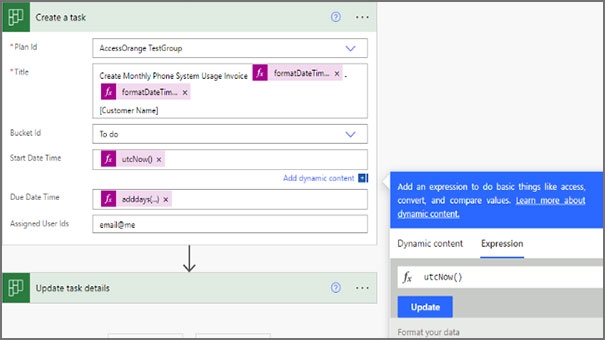
format DateTime (adddays utcnow)(-15),('MM') format DateTime (utcNow)('yyyy')
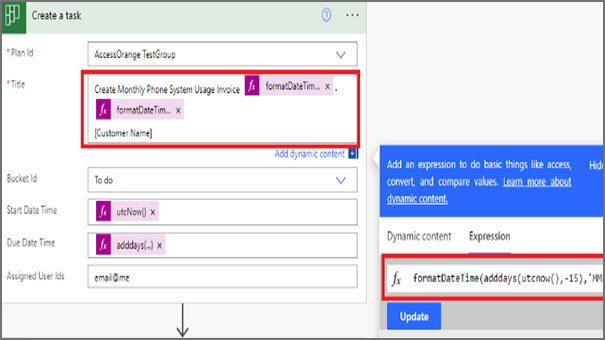
- الجدير بالذّكر أنّه بالنسبة لمعرفات المستخدم المعينة املأ عناوين البريد الإلكتروني للمستخدمين الذين تريد تعيين المهمة لهم.
- بعد ذلك، حدث تفاصيل مهمة المخطط بالضغط على زر "Update".
- الآن إضافة تستطيع إضافة معلومات أخرى فلو أضفت رابطًا إلى ورقة الفواتير التي تريد أن يستخدمها القسم المالي، وهو ملف Excel تستطيع إضافة قائمة مرجعية هنا.
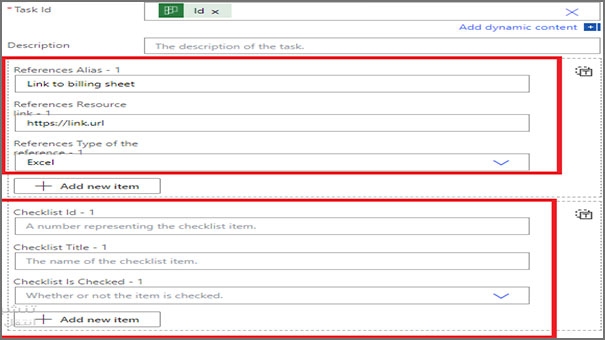
بمجرّد إتمام الخطوات السابقة تستطيع حفظه وتمكينه واختباره، لتظهر مهمتك في Microsoft Planner شهريّاً.
بمجرد إنشاء المهمة، تستطيع البدء في العمل عليها بالضغط على زرّ "بدء المهمة" فتفتح نافذة جديدة تسمح إدخال تفاصيل المهمة، بعدها تستطيع تعيين المهمة لمستخدم معين، وتعيين تاريخ استحقاق، وإضافة أي ملفات داعمة.
كما تستطيع إنشاء مهام فرعية ضمن المهمة الرئيسية، بالضغط على زر "إنشاء مهمة فرعية"، فتفتح نافذة جديدة بحيث تستطيع إدخال تفاصيل المهمة الفرعية، بعدها تستطيع تعيينها لمستخدم معين، وتعيين تاريخ استحقاق.
الأسئلة الشائعة:
أبرز الأسئلة الشائعة حول استخدام Microsoft Planner لأتمتة المهام والعمل:
1. كيف يمكن إنشاء مهمة باستخدام Microsoft Planner؟
- أنشئ flow أتمتة الطاقة الجديد بالانتقال إلى الرابط: https://make.powerautomate.com/ واضغط على خيار "إنشاء"، ثمَّ حدّد "التدفق السحابي المجدول".
- أدخل اسم التدفق وقم بتعيين الجدول الزمن، وعين خيار التكرار في حال أردت الحصول على تذكير شهري.
- اضغط على خيار الخطوة الجديدة "New step".
- ثمَّ اضغط على خيار "Create a task".
- حدّد خطة المخطط التي يجب إنشاء المهمة، واملء المعلومات التي تريد إظهارها، بما يتضمن: الحقول الديناميكية، تاريخ البدء وتاريخ الاستحقاق، إظهار التاريخ والوقت الديناميكيين في العنوان.
- بعد ذلك، حدث تفاصيل مهمة المخطط بالضغط على زر "Update".
- الآن أضف معلومات أخرى فلو أضفت رابطًا إلى ورقة الفواتير التي تريد أن يستخدمها القسم المالي، وهو ملف Excel تستطيع إضافة قائمة مرجعية هنا.
- الآن احفظه لتظهر مهمتك في Microsoft Planner شهريّاً.
- اضغط على زرّ "بدء المهمة" فتفتح نافذة جديدة تسمح إدخال تفاصيل المهمة، بعدها تستطيع تعيين المهمة لمستخدم معين، وتعيين تاريخ استحقاق، وإضافة أي ملفات داعمة.
- كما تستطيع إنشاء مهام فرعية ضمن المهمة الرئيسية، بالضغط على زر "إنشاء مهمة فرعية"، فتفتح نافذة جديدة بحيث تستطيع إدخال تفاصيل المهمة الفرعية، بعدها تستطيع تعيينها لمستخدم معين، وتعيين تاريخ استحقاق.
2. كيف يمكن استخدام Microsoft Planner لأتمتة العمل والمهام؟
يمكن استخدام Microsoft Planner لأتمتة العمل والمهام، إذ يمكنها إنشاء مهام سير عمل لمزامنة البيانات عبر التطبيقات والبرامج، وإنشاء تنبيهات، وتحديث قواعد البيانات بمعلومات جديدة، وجمع البيانات من مختلف مصادر البيانات.
3. كيف يمكنك تتبع مهامك باستخدام Microsoft Planner؟
يمكنك الاطلاع على مهامك باستخدام عرض "المهام الخاصة بي"، فهي تسمح برؤية كل المهام التي عُينَّت لك، ومهام مستحقة قريباً. كما يمكن استخدامها لإنشاء مهام جديدة أو تعديل المهام الحالية.
كما يمكنك استخدام إشعارات البريد الإلكتروني المضمنة في Microsoft Planner للبقاء على اطلاع دائم بمهامك. من خلال تبويبة "الإعدادات" والضغط على "إشعارات البريد الإلكتروني"، بحيث تستطيع اختيار أنواع الإشعارات التي تريد تلقيها وعدد المرّات.
في الختام:
يعتبر استخدام Microsoft Planner لأتمتة المهام والعمل سهل، فهي تساعد المستخدمين على تخطيط المهام وإدارتها. كما يسهّل إنشاء قوائم المهام وتحديد المواعيد النهائية وتعيين المهام وتتبّع التقدم المحرز في مشاريعك.